
| Aeronautica | Comunicatii | Drept | Informatica | Nutritie | Sociologie |
| Tehnica mecanica |
Excel
|
|
Qdidactic » stiinta & tehnica » informatica » excel Deplasarea si copierea datelor |
Deplasarea si copierea datelor
Deplasarea si copierea datelor
Tehnica de tragere si plasare din aplicatia Excel simplifica foarte mult deplasarea si copierea datelor. De asemenea, puteti utiliza tehnicile standard de decupare sau copiere ca sa plasati datele in clipboard, unde vor fi disponibile pentru a fi lipite altundeva.
Pentru a deplasa sau a copia date:
- Selectati domeniul de celule ce trebuie deplasat sau copiat
- Pozitionati cursorul mouse-ului pe bordura domeniului; cursorul devine o sageata
- Trageti bordura domeniului pentru a deplasa domeniul intr-o noua locatie. Apare o eticheta discriptiva galbena, care indica destinatia.
- Eliberati butonul mouse-ului pentru a plasa domeniul in noua locatie
Pentru a deplasa sau a copia plasand date in clipboard:
- Selectati domeniul de celule care trebuie mutat sau copiat
- Apasati Ctrl+X pentru a decupa sau Ctrl+C pentru a copia domeniul
- Dati click in prima celula destinatie si apasati Ctrl+V pentru a lipi domeniul
- Dati click pe butonul Paste Options(optiuni de lipire) pentru a alege felul in care sa fie lipite datele
Pentru a opri capetele de coloana si de rand sa dispara de pe ecran, in timp ce derulati printr-o foaie de lucru mare, le puteti ingheta:
- Dati click pe celula din coltul din stanga sus al regiunii ce contine datele
- Din meniul Window, alegeti comanda Freeze Panes.
Alegerea unui autoformat FIG. 31, 32
|
Modalitatea cea mai rapida si mai simpla de a face prezentabila o foaie de lucru este de a-i aplica un autoformat. Autoformatul asigura aspectul complet al unui domeniu de date, modificand fontul, alinierea textului, formatarea numerelor, bordurile, modelele, culorile, latimea coloanelor si inaltimea randurilor. Aplicatia Excel pune la dispozitie mai multe autoformate cu aspecte diferite.
Pentru a alege un autoformat:
- Dati click pe orice celula din domeniul ce trebuie formatat sau selectati-le pe toate
- Din meniul Format, alegeti comanda AutoFormat
- In caseta de dialog AutoFormat, selectati un autoformat dintre cele afisate
- Dati click pe OK
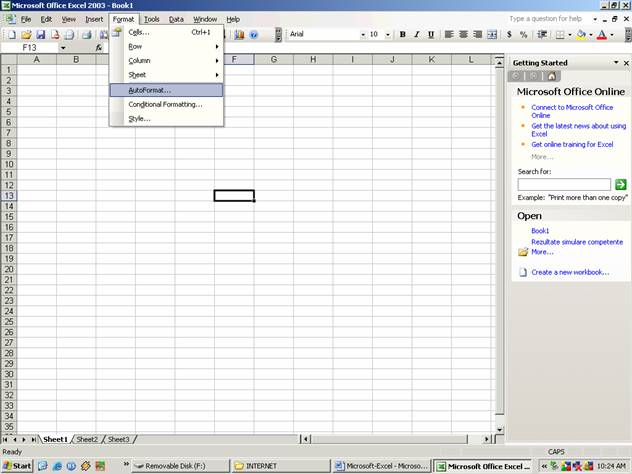
FIG. 31
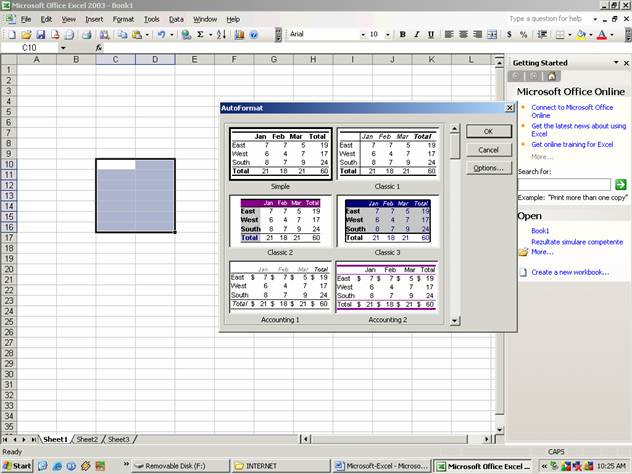
FIG. 32
Pentru a sterge un autoformat imediat dupa ce l-at aplicat, selectati Edit – Undo AutoFormat din meniul principal. Pentru a sterge un autoformat mai tarziu, selectati domeniul, urmati pasii 2 si 3 de mai sus, apoi, din lista de autoformatare, alegeti optiunea None FIG. 33
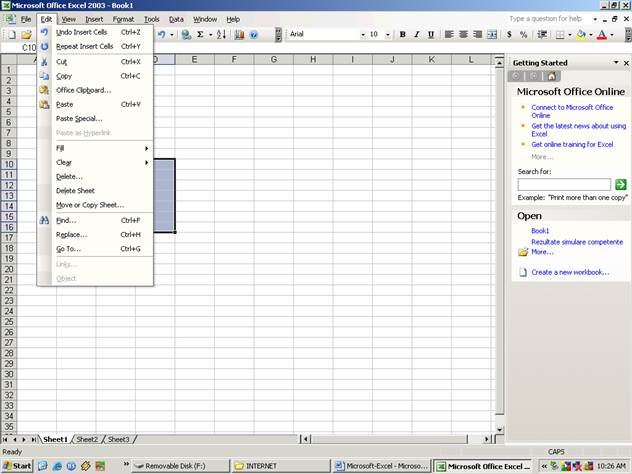
FIG. 33
Intrebari
Cum se face Deplasarea si copierea datelor
Cum se face Alegerea unui autoformat
| Contact |- ia legatura cu noi -| | |
| Adauga document |- pune-ti documente online -| | |
| Termeni & conditii de utilizare |- politica de cookies si de confidentialitate -| | |
| Copyright © |- 2025 - Toate drepturile rezervate -| |
|
|
||||||||||||||||||||||||
|
||||||||||||||||||||||||
|
||||||||||||||||||||||||
Analize pe aceeasi tema | ||||||||||||||||||||||||
|
| ||||||||||||||||||||||||
|
||||||||||||||||||||||||
|
|
||||||||||||||||||||||||








